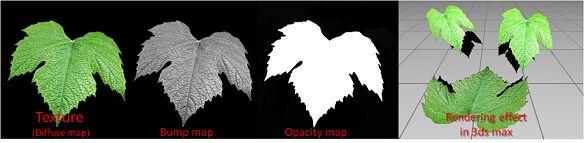在3ds max中,用opacity map制作真实的叶子
Opacity Map can be a white-black (greyscale) image, white means opacity while black means total transparency. Grey color means partially transparent. In the maps libary, we can choose tiles, gradient and so on as the opacity map.
图1
首先,在PhotoShop中处理网上搜索来的图片,如图【1】。利用opacity map制作真实的叶子时,需要准备好三张图片:1. 选择叶子的轮廓,叶子部分用白色,其余部分用黑色,即标题图中的opacity map;
2. 将白色叶子作为选区,选择出原图中的叶子,然后反选并删除,这样以保证叶子拥有原始图片中的颜色,即标题图中的texture;
3. 将texture图片转化为灰度图,即标题图中的bump map。
注意:在原始图片中选择叶子轮廓时,先降低该图片的饱和度并且反相(ctrl+i),增强图片的亮度并增大其对比度。这样处理之后,然后用快速选择工具进行选择。必要时,细节的地方需要调节。
准备好三张图片后,下面开始在3ds max中制作叶子:
创建地板,并赋予材质,该材质的diffuse map为tiles。
制作叶子:
1. 创建一个高度为零的box;
2. 打开材质编辑器,在一个标准材质球上,利用上述准备好的三张图片,依次将diffuse map, opacity map, bump 填入;
3. 将该材质赋予到所创建的box,这时打开Show Shaded Material in Viewport,在场景中就可以看见叶子的形状了;若我们看到的叶子有畸变,则给该box添加一个UVW Map Modifier;
4. 这时的叶子可能比较平坦,我们可以给叶子添加bend, twist modifier。在添加bend modifier之前,确保box长与宽的segements为8左右。
5. 得到比较美的影子。给场景添加相机与灯光,将灯光中的shadow打开,并且选择Ray Traced Shadows。注意,为opacity map产生的模型添加影子时,一定要选择Ray Traced Shadows,而不是默认的shadow map,要不然它产生的影子是box的子影,而非叶子的影子。